Menjalankan Xampp di Windows 7 - Pada artikel sebelumnya kita telah berhasil Install Xampp di Windows dan
pada kesempatan kali ini saya akan melanjutkan artikel tersebut yaitu
bagaimana Cara Menjalankan Xampp di Windows. Jika Anda berhasil dan
sukses Menginstal aplikasi Xampp di komputer atau laptop, maka buka
aplikasi tersebut melalui START –> All Program –> XAMPP –> XAMPP Control Panel kemudian pilih Xampp Control Panel. Lihat gambar dibawah ini.
Disaat XAMPP Control Panel dijalankan maka akan ada beberapa modul yang
tersedia diantaranya Modul Apache, Modul Mysql, Filezilla dan beberapa
modul lainnya. Dan sekarang yang harus Anda lakukan yaitu klik tombol
start untuk menjalankan semua modul aplikasi mulai dari Apache, Mysql,
Filezila, Mercury, Tomcat. Untuk menghentikan semua modul aplikasi yang
sedang berjalan klik tombol Stop. Lebih jelasnya lihat gambar berikut
ini.
Penjelasan atau gambaran singkat dari control panel Xampp pada gambar diatas
- No 1 merupakan tempat Log dari semua aktifitas aplikasi yang sedang berjalan.
- No 2 merupakan Alat atau tool untuk mengontrol setiap module yang ada pada aplikasi XAMPP.
- No 3 yaitu digunakan untuk membuka panel konfigurasi.
- No 4 yaitu digunakan untuk menampilkan semua proses yang ada di dalam server.
- No 5 bisa Anda gunakan untuk membuka Unix Shell.
- No 6 digunakan untuk membuka windows explorer.
- No 7 berguna untuk menampilkan service yang sedang berjalan dibalik layar atau tidak tampak.
Catatan: Pastikan jika di komputer Anda tidak sedang menggunakan Xampp versi yang berbeda. Dan jika di komputer Anda sudah pernah terinstal Aplikasi Xampp maka silahkan di matikan terlebih dahulu Apache dan modul lain yang sedang berjalan atau Anda bisa juga dengan uninstall Xampp versi yang lama. Gunanya yaitu mencegah terjadinya bentrok atau error pada saat mengaktifkan semua modul yang ada.
FUNGSI LOCALHOST DAN HTDOCS DI XAMPP
LOCALHOST
merupakan sebuah gabungan kata yakni local dan host. Local memiliki
arti lokal / internal komputer Anda, sedangkan untuk host mempunyai
makna penyedia jasa hosting. Hosting sendiri mempunyai arti sebuah
tempat untuk menyimpan atau menaruh file-file dari web server. Bisa kita
ambil kesimpulan jika Localhost adalah suatu sebutan untuk memanggil
hosting pada komputer lokal (komputer Anda) yang sudah diinstal web
server.
HTDOCS
adalah sebuah folder untuk meletakan atau menyimpan file php yang telah
dibuat. Dan biasanya Folder HTDOCS akan terbentuk secara otomatis saat
menginstal program Aplikasi XAMPP. Untuk memanggil aplikasi php yang
telah dibuat, anda diharuskan untuk menyimpan file tersebut di folder
HTDOCS. Karena disaat memanggil alamat localhost pada browser maka yang
akan tampil adalah hasil kompilasi dari file-file yang ada pada folder
HTDOCS.
Lokasi
folder HTDOCS terletak didalam folder XAMPP, secara default berada pada
drive C: akan tetapi bisa juga di Drive D ataupun drive E tergantung
dimana anda menginstall program XAMPP. Sebagai contoh:
Secara default berada C:\xampp\htdocs, akan tetapi jika anda menginstal aplikasi Xampp di drive D maka posisinya akan berubah menjadi D:\xampp\htdocs.
Menjalankan Aplikasi PHP di Xampp
Untuk pemanggilan Aplikasi PHP yang telah dibuat, bisa Anda dilakukan dengan cara sebagai berikut:
Buatlah program sederhana melalui notepad, ketikan coding singkat seperti berikut ini kemudian simpan file tersebut di C:\xampp\htdocs\ (atau direktori dimana Anda menginstal XAMPP). Beri nama file tersebut dengan nama "coba.php"
?php
echo 'Halo Indonesia';
?>
echo 'Halo Indonesia';
?>
Jika Anda sukses tidak terjadi error maka
di halaman browser tersebut akan menampilkan pesan "Halo Indonesia".
Untuk lebih jelasnya seperti gambar berikut ini
Sekarang Anda telah bisa memanggil dan membuat aplikasi
PHP sederhana. Selanjutnya silahkan Anda kembangkan aplikasi tersebut
menjadi seperti web pada umumnya. Dan untuk membuat database MySql
Sekian
Tutorial mengenai cara Menjalankan Aplikasi Xampp di Windows.
Mudah-mudahan tutorial ini bisa memberikan manfaat bagi kita semua
"aamiin". Jika Anda memiliki pertanyaan, silahkan tidak perlu ragu untuk
berkomentar dibawah ini. Terima Kasih
DOWNLOAD



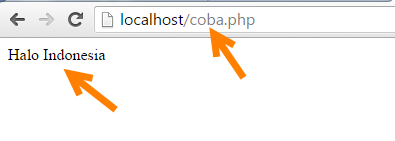



1 komentar:
It's nice, sir! I agree companies like us who are providing the services for the Android application development actually suffer from hiring professional developers to execute their projects. And, I also face the same trouble. So, my concern is to recommend some good suggestions to hire good developers?
Posting Komentar